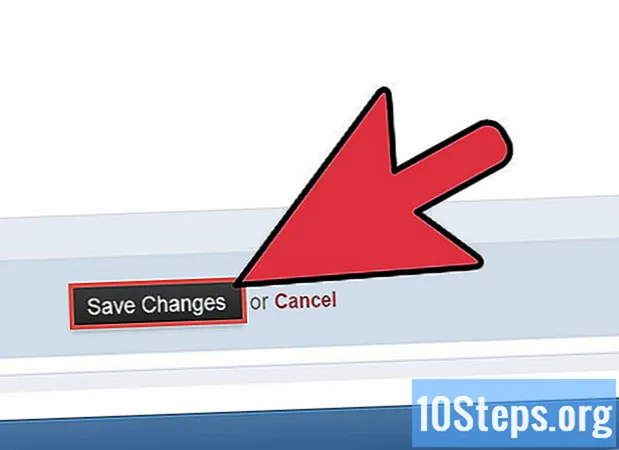విషయము
ఈ వ్యాసంలో, సాఫ్ట్వేర్ యొక్క మునుపటి సంస్కరణకు iOS ని ఎలా మార్చాలో మీరు నేర్చుకుంటారు. ఐఫోన్లోని మొత్తం డేటా తొలగించబడుతుంది మరియు ఆపరేటింగ్ సిస్టమ్లోని బ్యాకప్ నుండి దాన్ని పునరుద్ధరించడానికి మార్గం ఉండదు. అదనంగా, ఆపిల్ "డౌన్గ్రేడ్" ను iOS యొక్క క్రొత్త సంస్కరణను విడుదల చేసిన వారం తరువాత ఒక విండోలో మాత్రమే ప్రదర్శించడానికి అనుమతిస్తుంది.
దశలు
వెబ్సైట్ను యాక్సెస్ చేయండి ఐఫోన్ సాఫ్ట్వేర్. ఐఫోన్ సాఫ్ట్వేర్ (ఐపిఎస్డబ్ల్యు) ఫైల్కు ఆపిల్ అధికారం అమలు కావాలి. ఈ అధికారం, చాలా సందర్భాలలో, క్రొత్త నవీకరణ తర్వాత ఒక వారం పాటు సంస్థ ఇప్పటికీ అందిస్తోంది.
- మీరు భవిష్యత్ iOS సంస్కరణను 10.3 కి డౌన్గ్రేడ్ చేయాలనుకుంటే, ఉదాహరణకు, నవీకరణ విడుదల కావడానికి మీకు ఒక వారం వ్యవధి ఉంటుంది.

పరికర రకం (ఐఫోన్, ఐప్యాడ్ లేదా ఐపాడ్) పై క్లిక్ చేయండి.
ఆపరేటర్ మరియు పరికర సాంకేతికత ప్రకారం మోడల్ను ఎంచుకోండి.

స్క్రీన్ పైభాగంలో, ఆకుపచ్చ లింకులు ఉంటాయి. ఒకటి iOS యొక్క ప్రస్తుత వెర్షన్ నుండి ఉండాలి (ఉదాహరణకు 10.3 వద్ద) మరియు మరొకటి మునుపటి సంస్కరణ నుండి (10.2.1 వద్ద, ఈ సందర్భంలో). డౌన్గ్రేడ్ చేయబడే సంస్కరణకు అనుగుణంగా ఉన్న దానిపై క్లిక్ చేయండి.- ఎరుపు లింకులు IPSW ఫైళ్ళను సూచిస్తాయి, అవి ఇకపై ఆపిల్ సంతకం కలిగి ఉండవు మరియు పరికరంలో పనిచేయవు.
- మీరు ఇప్పటికే రెండు ఐపిఎస్డబ్ల్యు మధ్య పాత వెర్షన్ను ఆకుపచ్చ రంగులో కలిగి ఉంటే, డౌన్గ్రేడ్ చేయడానికి మార్గం ఉండదు.

పురాతన నవీకరణపై క్లిక్ చేయండి, ఇది మొదటి లింక్కి దిగువన ఉండాలి.
పేజీ దిగువన డౌన్లోడ్ ఎంచుకోండి. IPSW ఫైల్ డౌన్లోడ్ ప్రారంభమవుతుంది.
- బ్రౌజర్పై ఆధారపడి, మీరు ఫైల్ను సేవ్ చేసే స్థానాన్ని మీరు నిర్వచించాల్సి ఉంటుంది (ఉదాహరణకు డెస్క్టాప్).
- IPSW ఫైల్ను డౌన్లోడ్ చేయడానికి బహుశా అరగంట పడుతుంది.
మల్టీకలర్డ్ మ్యూజికల్ నోట్తో తెల్లని అనువర్తనం ఐట్యూన్స్ తెరవండి.
- నవీకరణ అందుబాటులో ఉన్నప్పుడు, దాన్ని డౌన్లోడ్ చేయమని ప్రోగ్రామ్ మిమ్మల్ని అడగవచ్చు. దీన్ని కొనసాగించడానికి ముందు మీ కంప్యూటర్ను పున art ప్రారంభించండి.
పరికరాన్ని కంప్యూటర్కు కనెక్ట్ చేయండి. కేబుల్ యొక్క పొడవైన చివరను కంప్యూటర్ యొక్క USB పోర్టులో మరియు మరొక చివరను ఐఫోన్ లేదా ఐప్యాడ్ ఛార్జ్ చేయడానికి ఉపయోగించే స్లాట్లోకి చొప్పించండి.
"పరికరం" చిహ్నంపై క్లిక్ చేయండి. ఇది ఐఫోన్ ఆకారంలో ఉంటుంది మరియు ఐట్యూన్స్ విండోకు ఎడమ వైపున సైడ్బార్ పైన ఉంటుంది.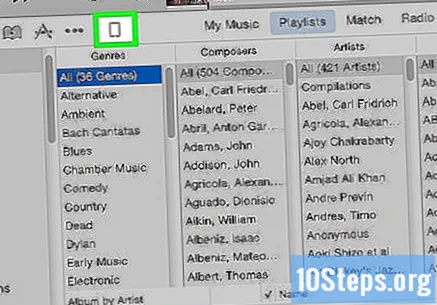
కీని పట్టుకోండి షిఫ్ట్ (పిసి) లేదా ఎంపిక (Mac) మరియు ఐఫోన్ పునరుద్ధరించు క్లిక్ చేయండి. శోధన విండో కనిపిస్తుంది; IPSW ఫైల్ను ఎంచుకోండి.
- ఫీచర్ ప్రారంభించబడితే "నా ఐఫోన్ను కనుగొనండి" ని నిలిపివేయమని ఐట్యూన్స్ అడుగుతుంది.
IPSW ఫైల్ క్లిక్ చేయండి. ఇది మీ కంప్యూటర్ కోసం డిఫాల్ట్ డౌన్లోడ్ ప్రదేశంలో ఉంటుంది మరియు ఐట్యూన్స్ లోగో ఉంటుంది.
విండో దిగువన ఓపెన్ ఎంచుకోండి. అంశం ఐట్యూన్స్లో తెరవబడుతుంది మరియు పాప్-అప్ విండో కనిపిస్తుంది.
పునరుద్ధరించు ఎంచుకోండి. ఐట్యూన్స్ పూర్తిగా ఐఫోన్ను చెరిపివేస్తుంది మరియు iOS యొక్క మునుపటి సంస్కరణను మళ్లీ ఇన్స్టాల్ చేస్తుంది.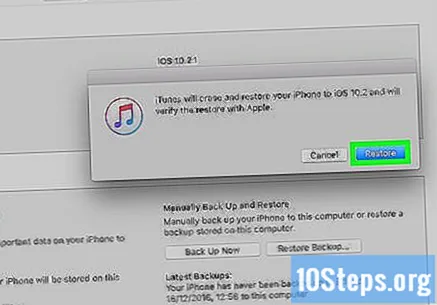
- ప్రక్రియ పూర్తయిన తర్వాత, పరిచయాలు, ఫోటోలు, సందేశాలు మరియు ఇతర డేటాను తిరిగి పొందడానికి మునుపటి బ్యాకప్కు పునరుద్ధరించండి. ఇది iOS యొక్క తరువాతి సంస్కరణలో చేయలేము, లేదా డౌన్గ్రేడ్ పోతుంది.